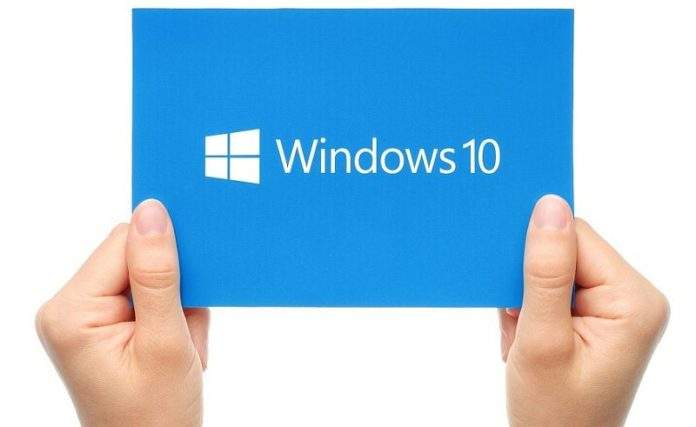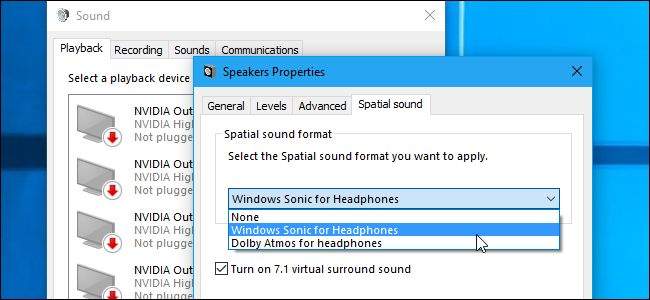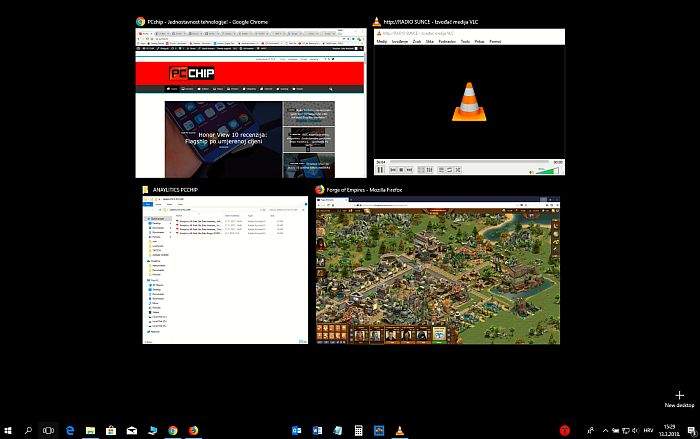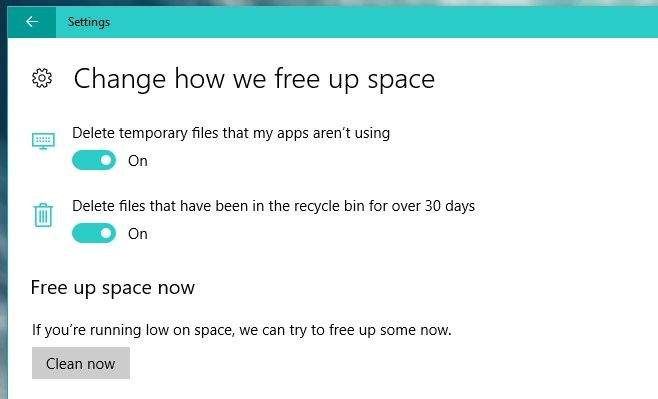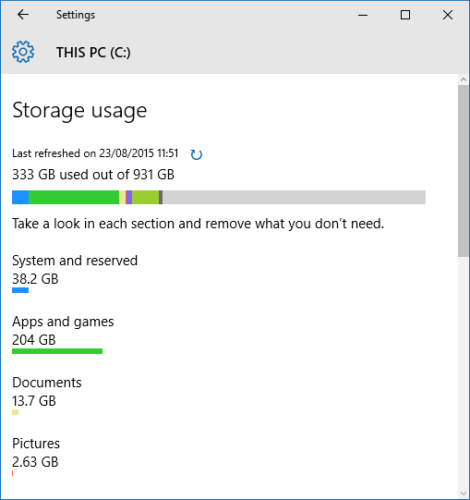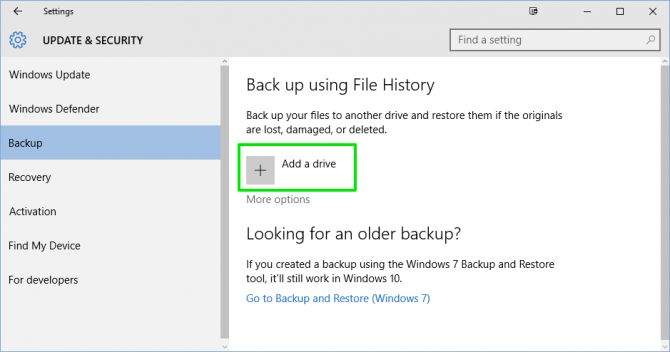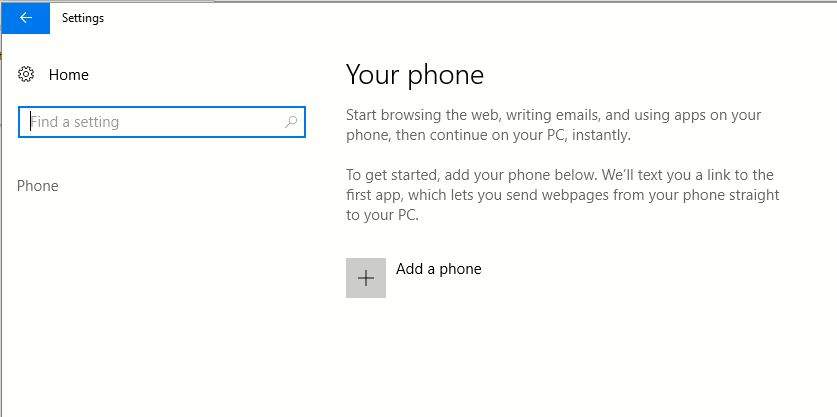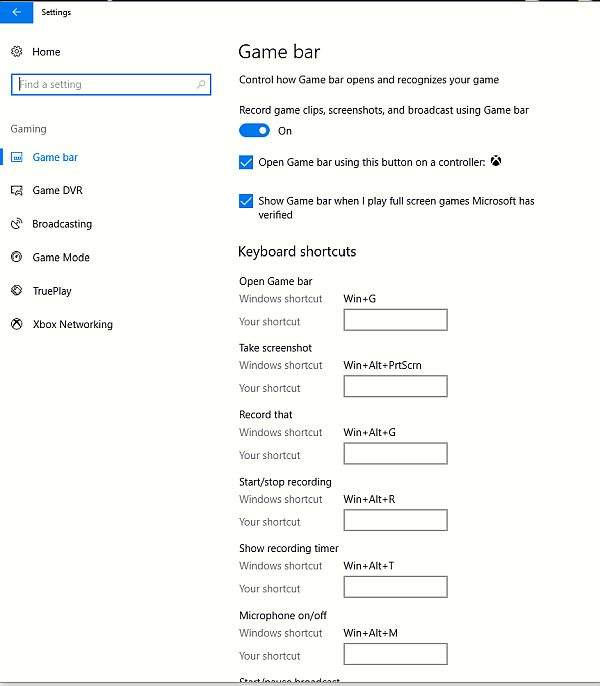Jeste li se ikada osjećali preplavljenima svim onim silnim mogućnostima koje ima Windows 10? Uz ionako ogroman broj predefiniranih mogućnosti svaka nova nadogradnja donosi neke opet nove mogućnosti, a tu su i skrivene stvari u vezi kojih velik broj korisnik ne zna puno.
U nastavku teksta ćemo nešto više reći baš to tim skrivenim mogućnostima koje postoje unutar Windowsa 10, ali za koje velik broj korisnika uopće ne zna. S obzirom na to da se radi o nekim vrlo korisnim stvarčicama, bilo bi dobro nešto više reći o njima.
Windows Sonic Surround Stereo
Postoje velike šanse da će slušalice, makar i one najobičnije, nakon što ih utaknete u računalo, puštati stereo zvuk. Taj zvuk je savršeno funkcionalan kada govorimo o slušanju glazbe i gledanju filmova, ono gdje običan stereo zvuk ne dolazi baš do veliko izražaja je gaming. Iz tog razloga gameri uvijek traže način ne bi li nekako poboljšali što je više moguće kvalitetu zvuka koji izlazi iz slušalica.
Tu u igru ulazi nova mogućnost Windowsa 10 koja je dostupna od Windows 10 Creators Update nadogradnje i koja se zove Virtual Sonic. Ono što ova mogućnost daje jest to da nadograđuje kvalitetu zvuka dajući običnom stereo zvuku slušalica virtualan ”surround” zvuk. Vrlo cool i vrlo korisno, pogotovo ako od zvuka tražite dodatnu kvalitetu.
Desnim klikom kliknite na Sound ikonu koja se nalazi na sustavnoj traci i nakon toga kliknite na Playable devices. Dvostrukim klikom kliknite na zvučnike nakon čega se prebacite na opciju Spatial sound. Unutar te opcije označite Turn on 7.1 virtual surround sound. Iako ovo nije isto kao i pravi surround zvuk, ipak je dosta dobro poboljšanje, a i besplatno je.
Virtualne radne površine
Virtualne radne površine su bile jedna od stvari na koje su korisnici najviše čekali prije nego što je izašao Windows 10. Ipak, ova mogućnost koju je donio novi operacijski sustav je nekako ispala iz vidokruga velikom broju korisnika. Ako ni vi ne koristite virtualne radne površine, trebali biste jer su one odličan način poboljšavanja produktivnosti.
U isto vrijeme pritisnite tipku za Windows i Tab kako biste otvorili Task view. Ova opcija će vam omogućiti da listate sve otvorene prozore. Isto tako možete kliknuti na New desktop koji se nalazi u donjoj desnoj strani kako biste kreirali novu radnu površinu. Nova, virtualna radna površina će vam omogućiti da u njoj imate otvorene nove skupine prozora i da u njoj radite što god želite, neovisno o tome što ste dosad radili.
Ako ne koristite više prozora, ovo će vam biti odličan način da si dodatno povećate radni prostor. Ali i čak sa više monitora možete opet koristiti dodatne radne površine recimo za različite profile pregledavanja te na taj način možete odvojiti aplikacije po skupinama. Odvajanjem onoga što radite i korištenjem virtualnih radnih površina možete si dodatno pojednostaviti ono što radite i na taj način dodatno povećati kvalitetu onoga što radite.
Storage Sense
Od svih aktivnosti koje možemo raditi na našim računalima, čišćenje diskova zasigurno ne spada u aktivnosti koje se nalaze na vrhu te piramide. Iz tog razloga ručno čišćenje diskova koje se izvodi putem programa kao što je Disk Cleanup tool nije nešto čemu ćemo rado i često pribjegavati.
I tu dolazi do izražaja još jedna od skrivenih mogućnosti koje ima Windows 10. Radi se o mogućnosti koja će čistiti vaše diskove i to na automatski način. Ta mogućnost se zove Storage Sense. Idite pod Settings – System – Storage – Storage Sense – On (ili Postavke – Sustav – Pohranjivanje – Storage Sense) i on će sam čistiti vaše diskove i brinuti o tome da sve ono što ne treba biti na diskovima niti ne bude.
Samo mu zadajte kada da skenira i što da briše prilikom skeniranja i to je to. To ne znači da s vremena na vrijeme ne bi bilo dobro obaviti skeniranje i cjelovito čišćenje računala. Ono što Storage Sense radi jest da čisti umjesto vas, ali ipak kratkoročno.
Kopija povijesti datoteka
Kada već govorimo o datotekama i direktorijima – radite sigurnosne kopije, je li tako? Ako ne radite sigurnosne kopije trebali biste jer samo jedan virus, pad sustava ili bilo kakvo otkazivanje neke od komponente znači opasnost da ćete izgubiti sve što imate na računalu.
Ipak, Windows 10 i njegova File History mogućnost je zato vrlo dobar način kako možete kreirati odličnu sigurnosnu kopiju vaših datoteka. Idite pod Settings – Update & Security – Backup – Back up using File History – On i svi vaši važni podaci će biti spremljeni na drugi disk. To znači da će vam trebati vanjski disk ili drugi unutarnji disk kako biste koristili ovu mogućnost. Klikom na More options možete namjestiti to od kojih datoteka želite kreirati kopiju.
Povezivanje pametnih telefona s Windows 10
Aplikacije treće strane kao što su Pushbullet uvelike olakšavaju spajanje pametnih telefona na računala. Jeste li znali da Windows 10 ima već unutar sebe ugrađenu ovu mogućnost? Nakon Fall Creators Update opcija koja se zove Phone entry koji se nalazi u izborniku Postavki svim korisnicima Windowsa 10 omogućuje spajanje Windowsa s Android ili iOS pametnim telefonima.
Alternativni načini ulogiranja u sustav
Korištenje lozinke kao osiguranja korisničkog računa je uvijek dobra ideja. Ali kao što nam je svima poznato, lozinke mogu biti iritantne. Ako se nekoliko ili čak desetak puta opet i opet ulogiravate i izlogiravate sa računala, stalno upisivanje lozinke može zaista iritirati. Zato su tu alternativne metode ulogiravanja.
Windows 10 svojim korisnicima omogućuje ulogiravanje putem PIN broja, lozinke sa slike i čak otiska prsta. Veliki broj korisnika koji koriste alternativne načine ulogiravanja koriste PIN, što se preporučuje iz više razloga.
Alati za gaming
Neke od mogućnosti koje ima Windows 10 ovaj operacijski sustav čini odličnim za testiranje igara zbog čega je Windows 10 još i više ”user-friendly” za gamere.
Integracija Xbox sučelja dodatno olakšava usklađivanje Xbox Live korisničkog računa i kao dodatak Windows sadrži dosta velik broj alata koji se nalaze unutar Gaming kategorije opcija (koja se nalazi unutar Settings ili Postavki).
Ti alati će vam tako dati mogućnost snimanja video-isječaka igara, kontrolu nad opcijama odašiljanja i novi Game Bar. Sve u svemu, gaming je dosta fluidniji i bolje optimiziran na Windowsima 10 tako da ne bi bilo loše isprobati ove mogućnosti, pogotovo ako ste ”hardcore” gamer.
Piše: N.P.